亮钻主板出厂默认为横屏显示,因应用场景的不同,有些用户想改为竖屏,本文就以Ubuntun系统为例,分享3种修改屏幕显示方向方法。
方法一:
METHOD ONE
执行下列命令:
xrandr -o left或xrandr -o right
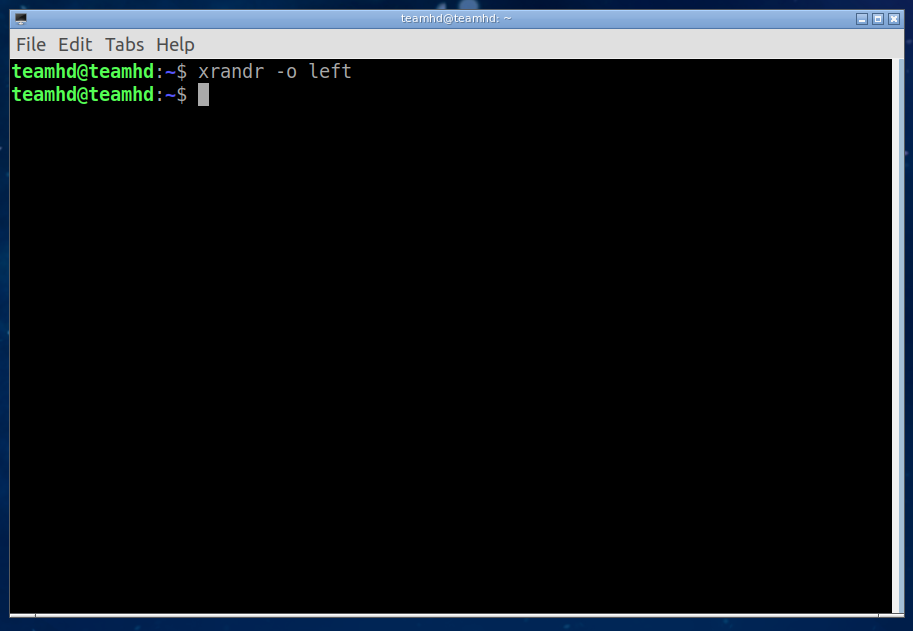
说 明
01
该命令旋转效果为一次性,重启后屏幕显示方向将还原。
02
xrandr -o left表示向左旋转,xrandr -o right表示向右旋转。
方法二:
METHOD TWO
执行下列命令:
cd /etc/X11/Xsession.d
sudo vim 55gnome-session_gnomerc
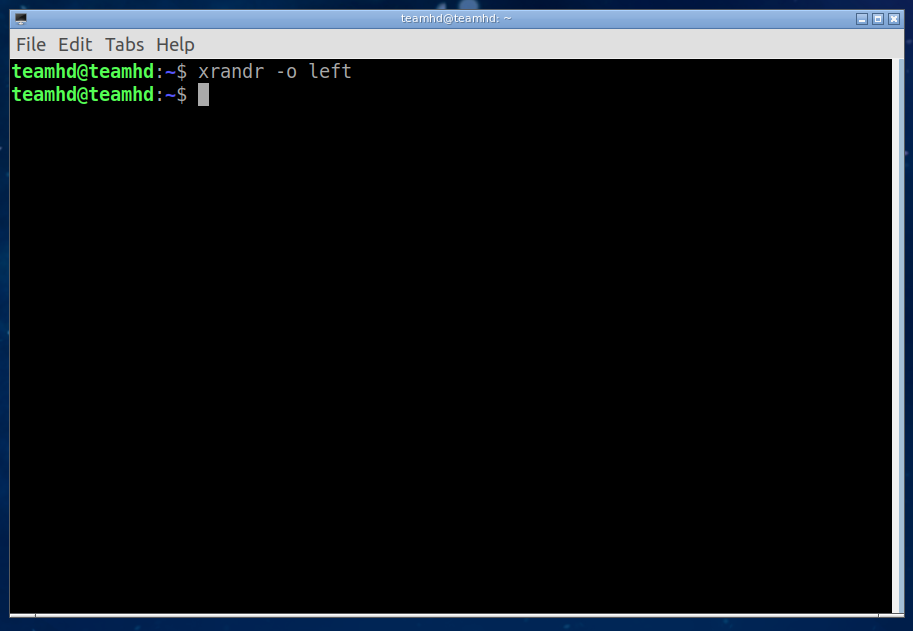
执行完上述命令,将显示编辑窗口,依次按【i】键>输入xrandr -o left或xrandr -o right>输入:wq >按【Enter】键,重启设备,屏幕旋转生效。
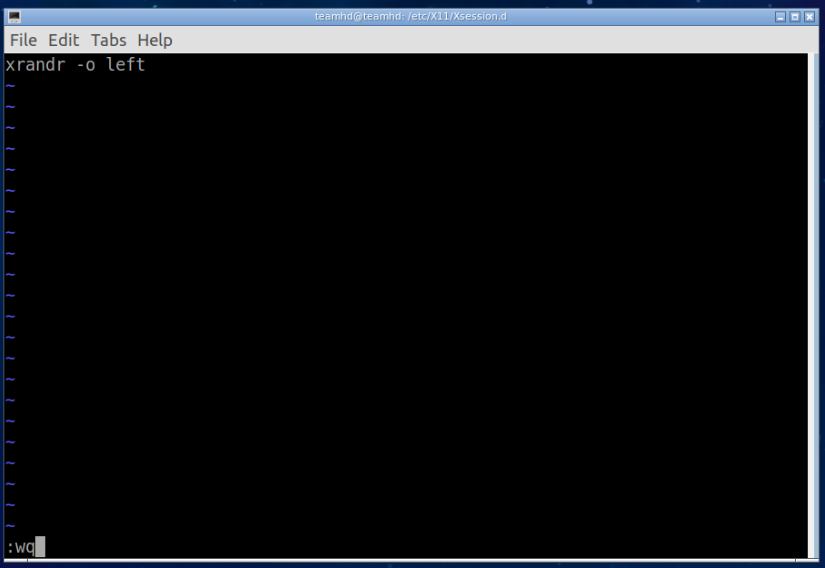
说 明
编辑窗口下,【i】键表示编辑,:wq表示保存并退出。编辑过程中,如果输入有误,不要输入保存命令,按右上角X关掉窗口,打开新窗口重新输入。
方法三:
METHOD THREE
右键桌面空白外,依次选择“Setting”>”Orientation”>”Portrait Right”或”Portrait Left”>“Apply”。
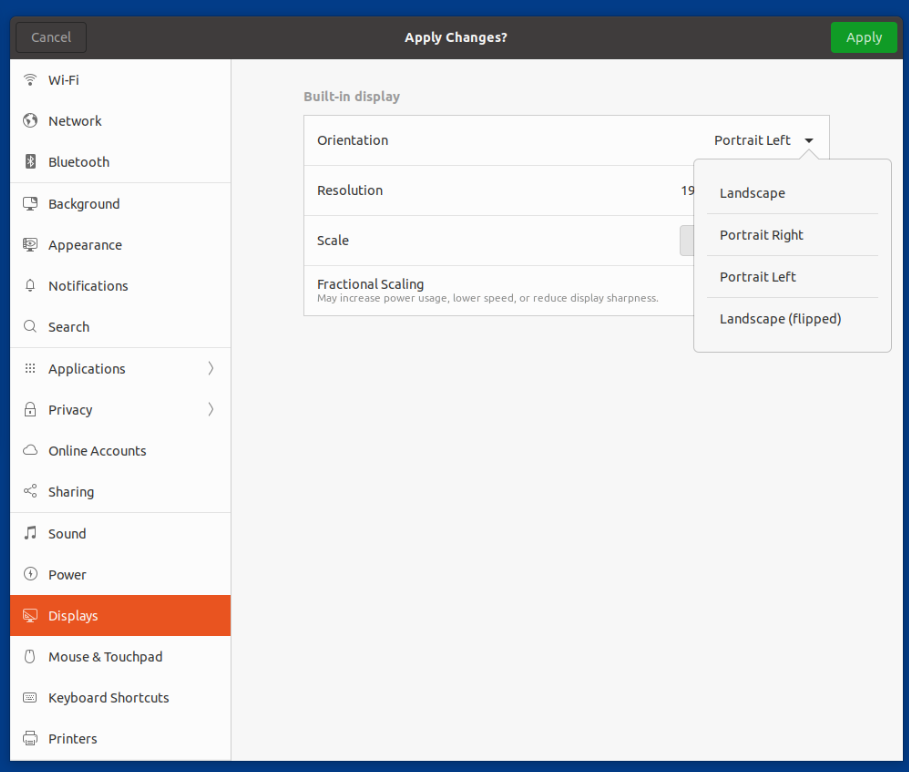
完成上述操作后,屏幕将立即旋转,并跳转到确认界面,选择“Keep Changes”即可。
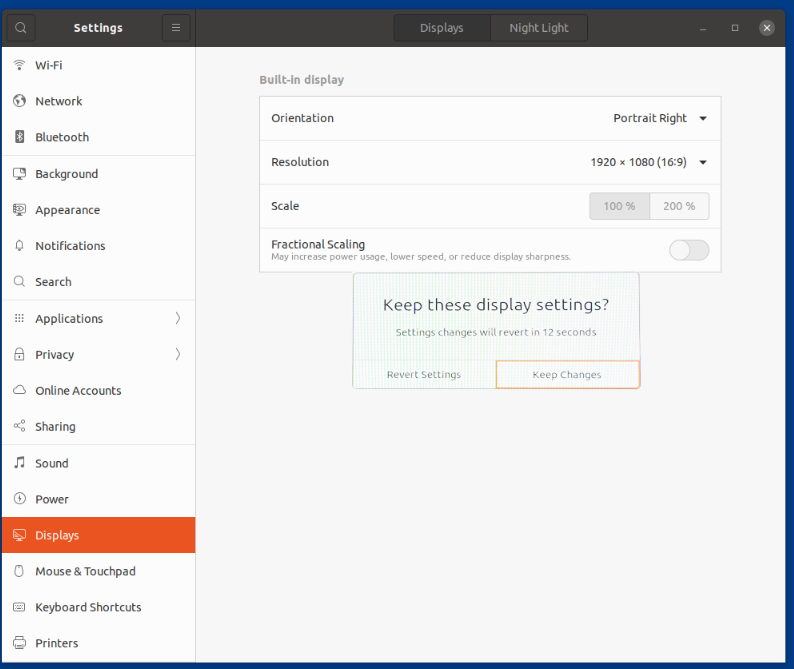
说 明
01
该方法仅适用于Ubuntu 20.04系统,且搭载RK3588 CPU的主板型号。
02
“Portrait Left”表示向左旋转,”Portrait Right”表示向左旋转。
注 意 事 项:
●首次使用Ubuntu系统 ,建议更新软件列表。设备先连接外网,然后执行更新命令: sudo apt-get update,等待更新完成即可。
●默认用户为teamhd,密码为空,可以自行更改账户密码。
teanhd修改密码命令:sudo passwd teamhd
root修改密码命令:sudo passwd root
●切勿执行命令sudo apt-get upgrade,由于ARM平台硬件差异,驱动有所区别,执行该指令会导致驱动不对以及各依赖库问题,故不能执行。
-
屏幕显示
+关注
关注
0文章
16浏览量
9895 -
Ubuntu
+关注
关注
5文章
563浏览量
29702
原文标题:解锁Ubuntu系统屏幕方向旋转技巧!
文章出处:【微信号:szlztek,微信公众号:亮钻科技】欢迎添加关注!文章转载请注明出处。
发布评论请先 登录
相关推荐




 以Ubuntun系统为例,分享3种修改屏幕显示方向方法
以Ubuntun系统为例,分享3种修改屏幕显示方向方法
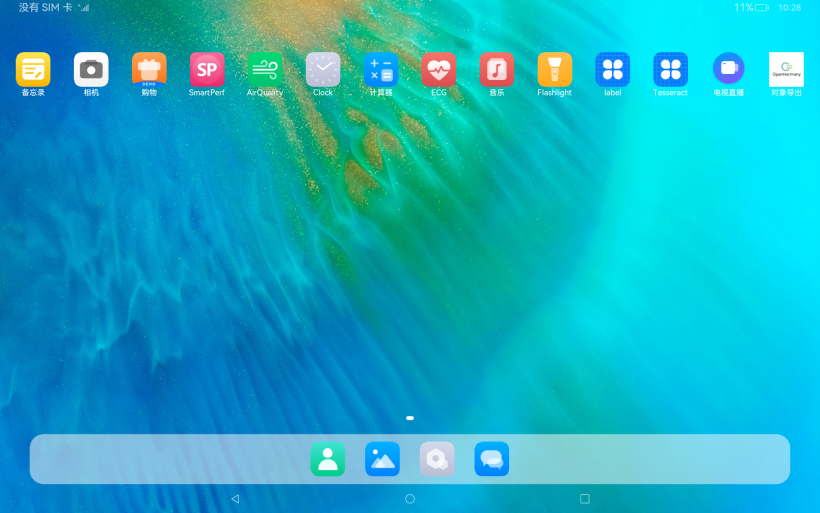
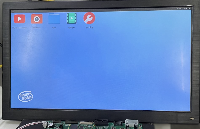

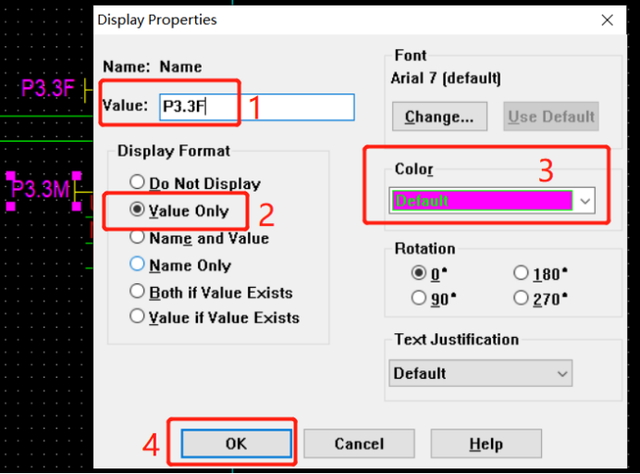











评论